Текстовая копия компании, Текстовая копия базы данных
Данные функции обеспечивают эффективный метод создания резервных копий ваших данных. Они копируют все данные из программы в отдельный файл. Вы также можете скопировать файл базы данных (1office.HDB) так, как он есть на жестком диске, но метод системы FirstOffice имеет два преимущества:
- Файл резервной копии занимает очень мало места.
- Файл резервной копии не зависит от версии программы. ЕГО ВСЕГДА МОЖНО ИСПОЛЬЗОВАТЬ, в то время как при чтении файлов старой базы данных новой версией программы FirstOffice (по причинам внутренних обновлений в программе) могут появиться трудности.
! | Воспользуйтесь встроенной функцией создания резервных копий FirstOffice, чтобы гарантировать успешное восстановление. |
|
Резервная копия данных создается следующим способом:
- Выберите «Экспорт» из меню «Файл» или щелкните на кнопку [Экспорт] на «Панели управления». Откроется окно списка «Экспорт», отображающее доступные функции экспорта.
- Дважды щелкните на «Текстовая копия компании», (если необходимо создать резервную копию данных в базе данных, относящихся к одной (выбранной на данных момент) «Компании»), или «Текстовая копия базы данных», (если необходимо создать резервную копию всей базы данных), из списка «Экспорт». Вы можете воспользоваться кнопкой [Копия БД] на «Панели управления» как ссылкой на опцию «Текстовая копия базы данных».
Обычно, рекомендуется выбирать опцию «Текстовая копия базы данных», так как эта функция - единственный выбор, создающий резервную копию всей базы данных. Для ваших безопасности и спокойствия необходимо использовать ее регулярно. Некоторые регистры и настройки (например, настройка «Конфигурации») хранятся на уровне базы данных, а не на уровне «Компании». Они не будут экспортированы при выборе опции «Текстовая копия компании», даже если ваша база данных состоит только из одной «Компании». Опция «Текстовая копия компании» предназначена для использования в таких ситуациях, когда необходимо переместить информацию, относящуюся к определенной «Компании» из одной базы данных в другую.
- Если вы щелкните на кнопку [Копия БД] в пункте 2, появится окно «Определите текстовую резервную копию», в котором вы сможете определить файл резервной копии при помощи 40 символов. Это описание будет отображено в первой строке импортируемых файлов при использовании функции «Импорт». Щелкните на кнопку [Запуск], чтобы продолжить.
- Если вы щелкните на кнопку [Копия БД] в пункте 2, появится окно «Определите текстовую резервную копию», в котором вы сможете определить файл резервной копии при помощи 40 символов. Это описание будет отображено в первой строке импортируемых файлов при использовании функции «Импорт». Щелкните на кнопку [Запуск], чтобы продолжить.
Имя файла резервной копии должно содержать дату создания копии (например, «TC0711» для «Компании» «Training Company» и дату). Если вы намереваетесь восстанавливать резервную копию при помощи функции «Автоматический», рекомендуется присвоить файлу расширение .txt, и не использовать пробелы или другие не алфавитные знаки в наименовании файла резервной копии, (функция «Ручной поиск файлов» может импортировать файлы с именами, включающими не алфавитные знаки и без расширения). Затем, щелкните на [OK].
Рекомендуется хранить файлы резервных копий в папке или директории под названием «Backup», которая должна находится в той же самой папке или директории, что и приложение FirstOffice. Все файлы резервных копий в данной папке будут отображены в списке импортируемых файлов, если будет необходимо восстановить информацию из резервных копий.
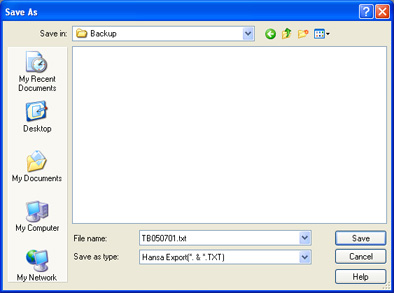
- Окно сообщения проинформирует вас о состоянии процесса экспорта.
- Когда экспорт завершен, вы автоматически возвратитесь в список «Экспорт». Закройте его при помощи окна закрытия.
! | Сделайте для себя правилом создавать резервную копию базы данных КАЖДЫЙ ДЕНЬ! Ваша база данных может повредиться из-за ошибок в аппаратном обеспечении, перебоев с электричеством и по другим причинам. Файл резервной копии является надежной гарантией против потери данных и работы, если что-то идет не так. |
|
Обратите внимание, что по причинам безопасности, в отличие от других экспортных файлов, произведенных функциями «Экспорт» FirstOffice, данные файлы, созданные функциями «Текстовая копия компании» и «Текстовая копия базы данных», являются зашифрованными файлами, а не текстовыми файлами.
Для получения полной информации о восстановлении по резервным копиям, пожалуйста, ознакомьтесь с данной страницей.
